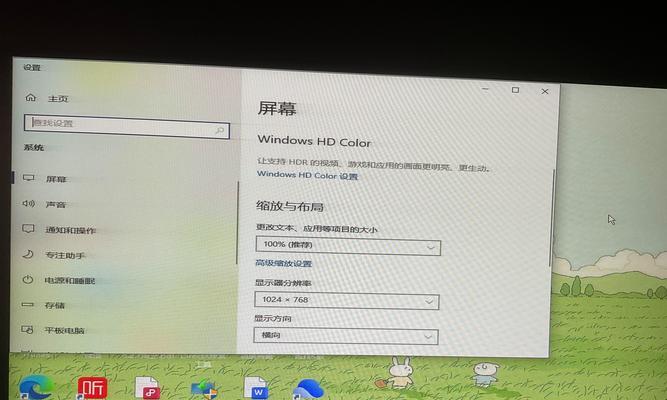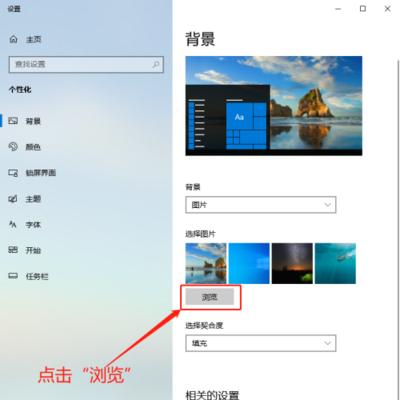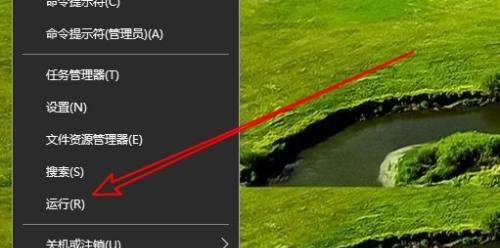电脑桌面密码如何修改?修改过程中需要注意什么?
- 电脑攻略
- 2025-03-29
- 4
在数字化时代,保护个人信息的安全至关重要。作为电脑用户,定期修改密码是一种基础且有效的安全措施。本文将深入解读如何修改电脑桌面密码以及在修改过程中需要留意的要点。
如何修改Windows系统的桌面密码?
1.登录到Windows账户
你需要用当前的桌面密码登录你的Windows账户。确保你的账户有修改密码的权限。
2.打开“控制面板”
登录成功后,点击屏幕左下角的“开始”按钮,在搜索框中输入“控制面板”,然后选择相应的应用。
3.进入“用户账户”
在控制面板窗口中,找到并点击“用户账户”。
4.选择“更改密码”
在用户账户页面,你会看到“更改密码”的选项,点击它。
5.填写新密码信息
接下来的界面会要求你输入原密码、新密码以及确认新密码。确保你的新密码是强密码,含有大小写字母、数字和特殊符号,并且有至少8个字符。
6.更改密码
点击“更改密码”按钮完成操作。系统会告诉你密码已经被成功更新。

修改过程中需要注意的要点
1.确认权限
在尝试更改密码之前,请确认您有权限更改该账户的密码。如果是受限制的账户,可能需要管理员权限。
2.避免简单密码
选择一个复杂的密码,避免使用容易被猜测的密码,如生日、123456、password等。
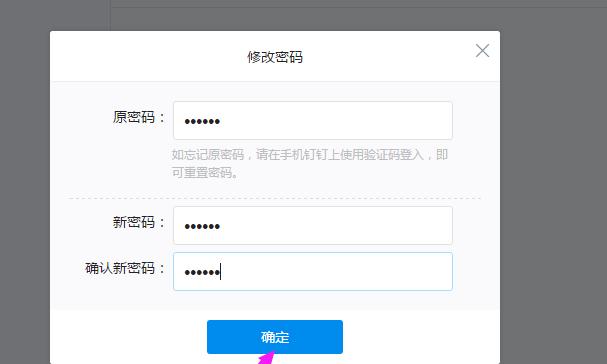
3.记录新密码
更改密码后,建议将新密码记录下来或保存在一个安全的地方,以免忘记。
4.备份数据
在修改密码之前,进行数据备份是一个明智的选择,以防万一操作过程中出现意外导致数据丢失。
5.检查密码同步
如果你使用了密码管理器或在多个设备上使用同一账户,请确保更改密码后同步更新。
6.提升账户安全级别
如果可能,建议启用两步验证(双因素认证),为账户增加一层额外的保护。
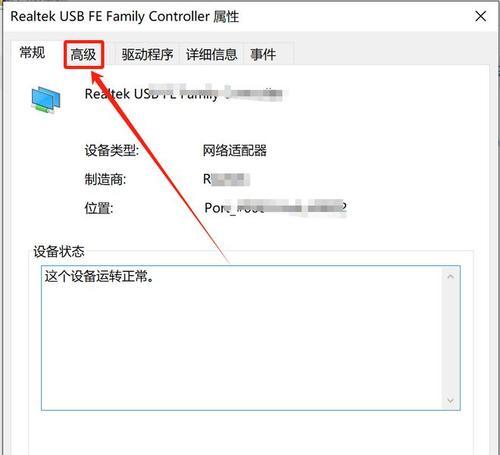
每过一段时间修改电脑桌面密码,是维护个人信息安全的一个简单有效的方法。只要按照操作步骤仔细进行,修改密码并不复杂。同时,注意上述修改过程中的一些重要事项,可以确保你的账户更加安全。操作完成后,你会拥有一个更加稳固的电脑使用环境。
版权声明:本文内容由互联网用户自发贡献,该文观点仅代表作者本人。本站仅提供信息存储空间服务,不拥有所有权,不承担相关法律责任。如发现本站有涉嫌抄袭侵权/违法违规的内容, 请发送邮件至 3561739510@qq.com 举报,一经查实,本站将立刻删除。!
本文链接:https://www.abylw.com/article-8584-1.html